エラー: Bitwarden で復号化できない [修正]
![エラー: Bitwarden で復号化できない [修正]](https://cdn.thewindowsclub.blog/wp-content/uploads/2023/11/bitwarden-error-cannot-decrypt-1-640x375.webp)
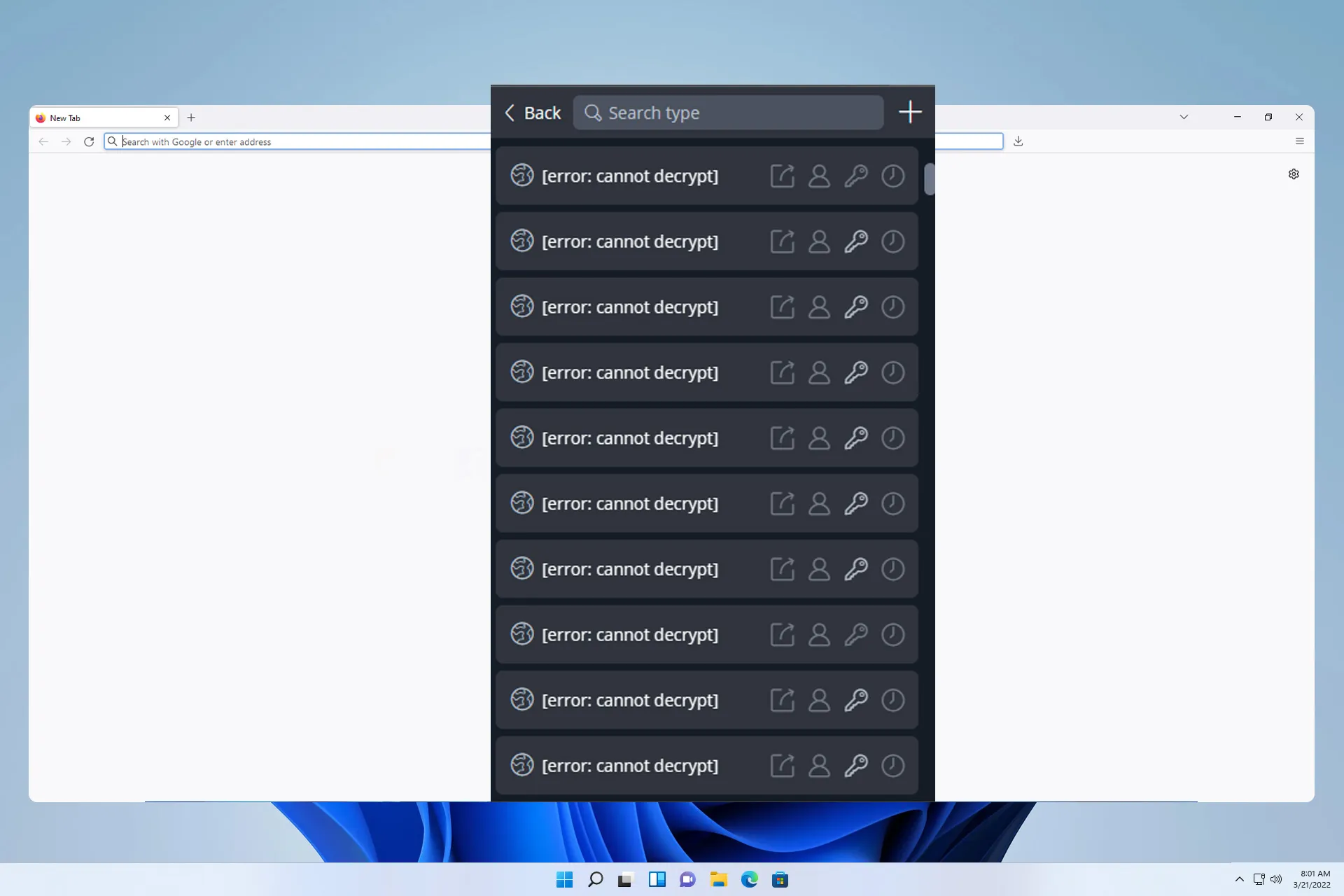
多くの経験のある Bitwarden が「復号化できません」というエラー メッセージを表示し、この問題が発生すると、保存されたログイン情報を確認して区別することができなくなります。これにより、特定のサービスへのログインがほぼ不可能になります。
これは、特に職場や銀行口座にアクセスできない場合には大きな問題ですが、この問題を解決するために使用できる解決策がいくつかあります。
エラー: Bitwarden で復号化できないを修正するにはどうすればよいですか?
1. ログアウトして再度ログインします
- ブラウザで Bitwarden ブラウザ拡張アイコンをクリックします。
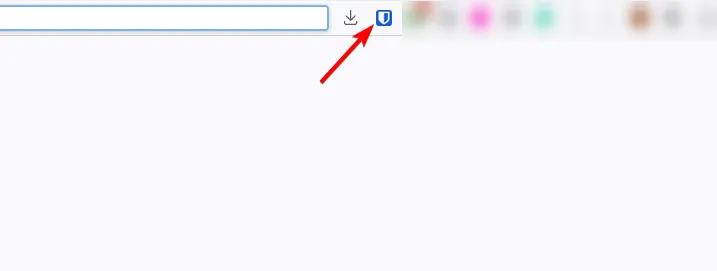
- 次に、右下隅にある設定アイコンをクリックします。
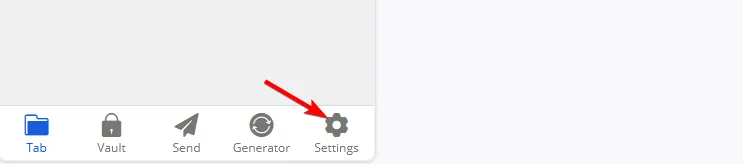
- 「ログアウト」オプションを選択します。
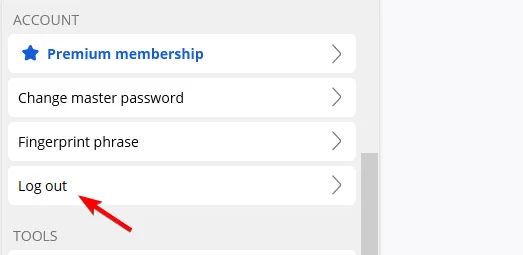
- 確認ダイアログが表示されたら、[はい]をクリックします。
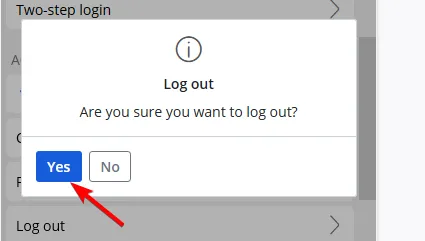
- 次に、ログインの詳細を使用して拡張機能に再度ログインします。
完全にログアウトする必要はなく、パスワード保管庫をロックして再度ロックを解除するだけで十分であると報告したユーザーはほとんどいませんでした。
2. 保管庫を同期する
- Bitwarden拡張機能をクリックします。
- 次に、[設定]に移動します。
- リストから「同期」を選択します。

- 最後に、[今すぐボールトを同期する]をクリックします。

- 同期が完了したら、問題がまだ存在するかどうかを確認してください。
3. 拡張機能を再インストールします
- [メニュー] ボタンをクリックし、[拡張機能] を選択します。次に、「拡張機能の管理」を選択します。

- Bitwarden を見つけて、[削除]をクリックします。確認ダイアログが表示されたら、[はい]をクリックします。
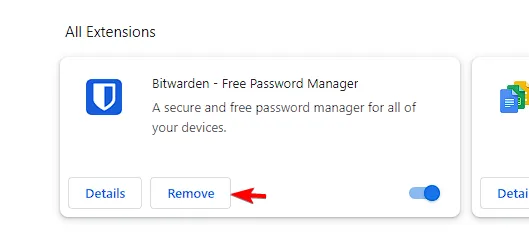
- Bitwarden 拡張機能のページにアクセスして、再度ダウンロードします。
- インストールしたら、ログインして問題がまだあるかどうかを確認してください。
パスワードの正しい習慣とセキュリティ慣行のためのヒント
- 信頼できるパスワード マネージャーを使用し、強力で一意のマスター パスワードで保護します。
- 各オンライン アカウントが異なるパスワードを使用していることを確認してください。さらに、パスワードは 8 文字以上にして、大文字、記号、数字を含めるようにしてください。
- すべてのアカウントに 2 要素認証を使用します。これにより、ハッカーがパスワードを知っていたとしてもアカウントにアクセスできなくなります。セキュリティを最大限に高めるには、多要素認証を使用することをお勧めします。
Bitwarden CLI エラー「復号化できない」は一時的な問題にすぎず、ログアウトするか手動同期を実行することで修正できます。これらのソリューションはすべてデスクトップ アプリケーションでも機能するはずなので、ためらわずに使用してください。
Bitwarden は優れたパスワード マネージャーであるにもかかわらず、問題があり、Bitwarden の自動入力が Firefox で機能せず、Bitwarden がエラーを取得できなかったことが多く報告されています。これらについては別のガイドで説明していますので、お見逃しなく。
この問題を経験したことがありますか?どのように修正しましたか? コメント欄でお知らせください!


コメントを残す